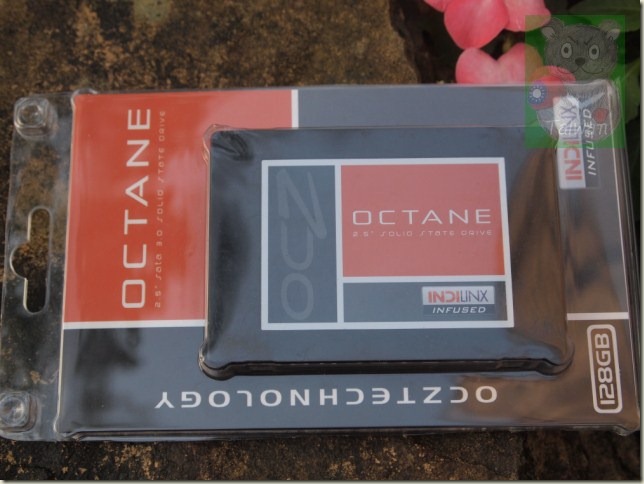BenQ ideaCam S1 Pro 專業拍物視訊鏡頭←一款不僅適合一般人居家生活視訊影像通話、專業人士便利使用的數位攝影紀錄暨檢視截圖量測工具、適合課堂實物投影還可兼顧虛實同步進行的教學輔具;就是本篇開箱評測文章的主角~規格、特色、軟硬體安裝與更多台灣熊自己工作場域實際測試使用情境提供參考,就請大家繼續看下去咯!
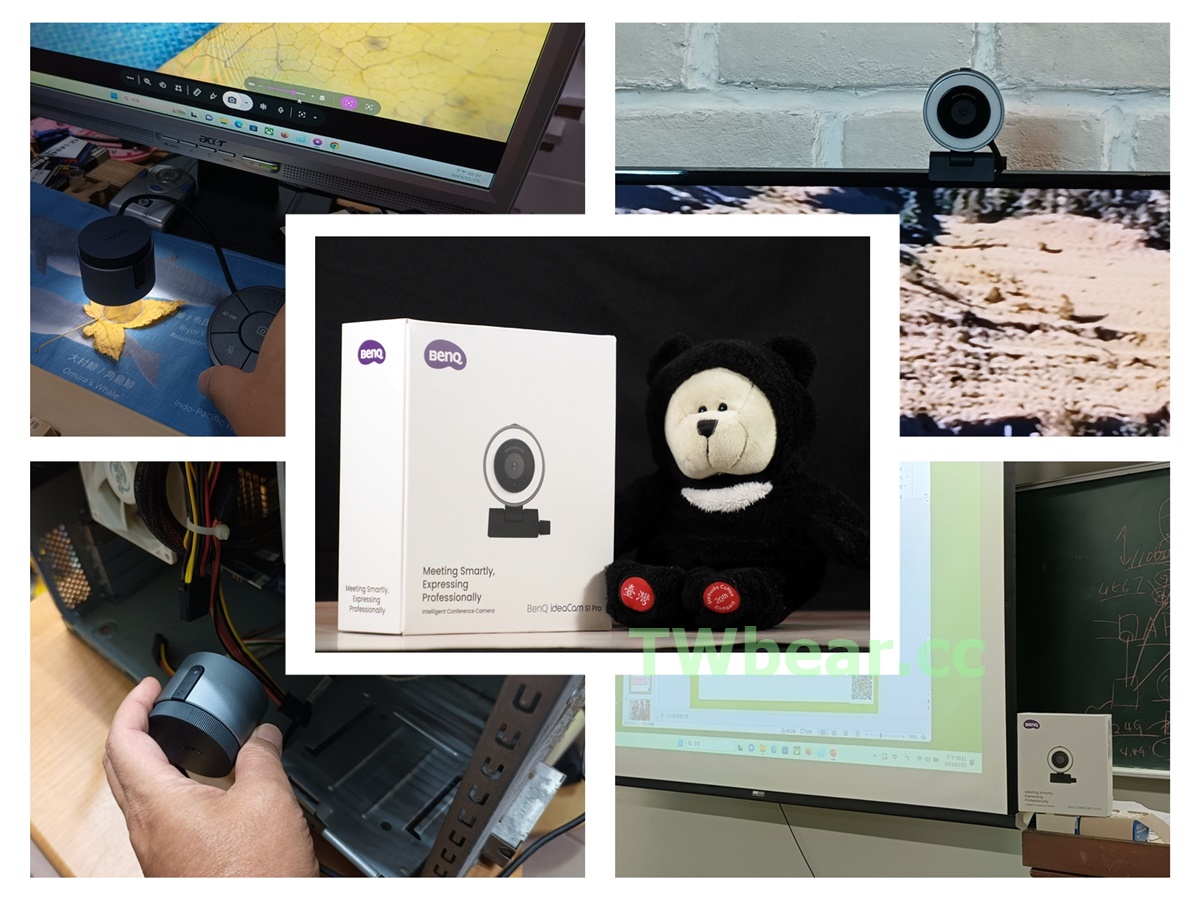
經過三年疫情洗鍊大家對WFH在家工作、遠距教學等網路數位應用決不陌生,所謂危機即轉機似乎也可用在這裡。在不得不狀況下的一些線上虛擬活動讓更多的人確認更有效率工作與溝通方式,也發現除了必要的實際場域與人際接觸外,結合數位力造就無遠弗屆跨域虛擬世界兩相結合的「虛實整合應用模式」,期間也發展不少新技術或是創新應用產品→BenQ ideaCam S1 Pro 專業拍物視訊鏡頭,就是屬於在應用創新方面的網路攝影機,除採用優質影像鏡頭與搭配8MP Sony CMOS 感光元件、提供3264*2448p解析度超清晰成像,還結合磁吸式15倍放大鏡、一鍵啟用補光燈、一鍵畫面凍結…等,再輔以分離型物理平衡式可翻轉鏡頭固定座與可拆手持攝影鏡頭模組移動使用設計,還有還有~~~便利、好用、多功能操作的EnSpire專用飛梭控制台(無線遙控器)。
BenQ ideaCam S1 Pro專業拍物視訊鏡頭開箱評測
「BenQ ideaCam專業拍物視訊鏡頭」創新應用設計概念不只翻轉網路攝影機的基礎使用既定模式,加上優異與高相容好用的「EnSpire 線上畫面編輯軟體」眾多強大功能加持,即時視訊、畫面凍結、畫面快照與錄影…真的讓資深iT控的台灣熊在開箱實測時玩的不亦樂乎 ^_^ 。也一直想要嘗試榨出BenQ ideaCam S1 Pro的各種應用可能~將這些應用情境實測與功能驗證跟大家分享推薦,也提供給有興趣使用就缺臨門一腳的讀者參考評估啦!
BenQ ideaCam專業拍物視訊鏡頭 S1 / S1 Plus / S1 Pro
第一眼看到BenQ ideaCam S1 Pro你想到甚麼?
相信很多人第一個浮上來的既定印象就是WebCam視訊網路鏡頭,用來視訊會議、遠距教學…等使用。

ideaCam 產品頁連結:https://benqurl.biz/3t5b5HF
台灣熊也拿這個問題在課堂上詢問學生看到BenQ ideaCam S1 Pro(包裝)第一眼的用途聯想,還有聽過功能介紹了解後關注的功能與使用設想,不知道正在看文章的你~在看文章前與看文章後是不是也一樣產生變化。

這也就是課堂教學與開箱評測文的功能,讓有些被既定印象制約限制住的(成熟)產品被看見創新設計下功能應用的增能、操作便利提升作業效能,好東西就是期望大家能看見(握拳)。
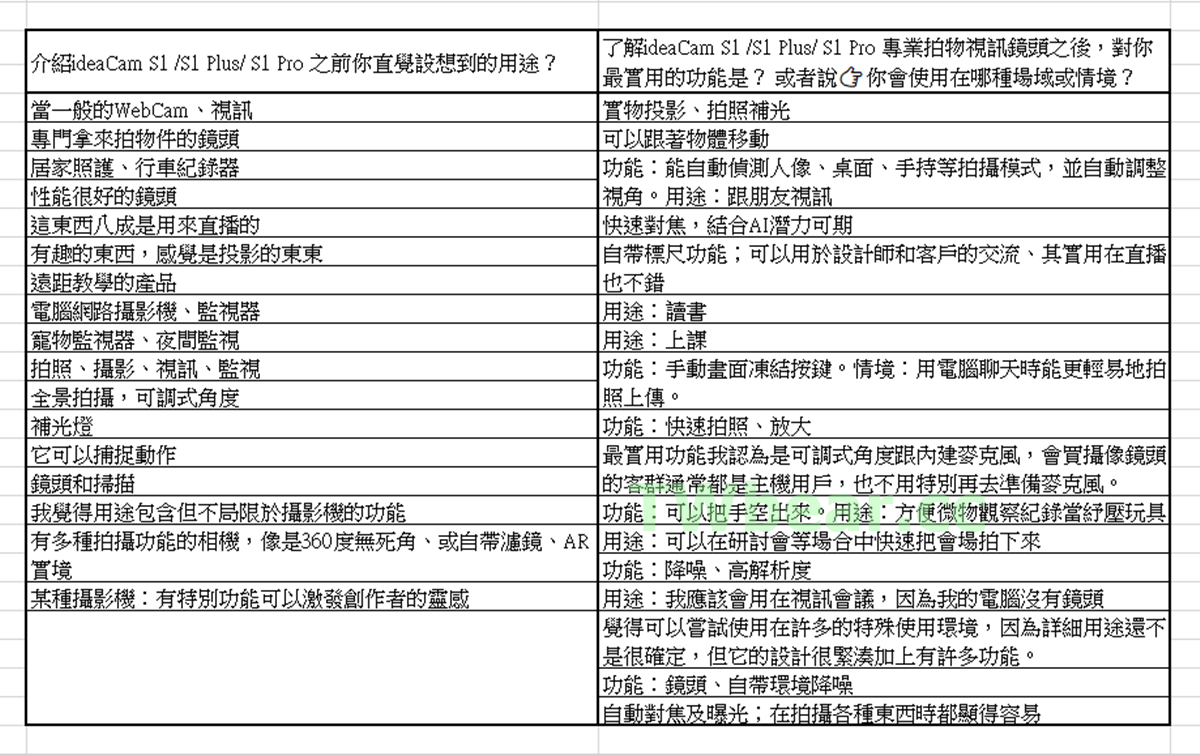
大家如果也有上述直覺反應相當合理,因為台灣熊自己在收到BenQ ideaCam S1 Pro評測邀約的時候第一個反應就是”網路視訊攝影鏡頭”已經是技術與應用相當成熟的產品,這ideaCam S1 Pro是有什麼神奇功能敢跳入這個競爭超激烈的領域?
生性好奇之台灣熊很自然的拿出資深3C控本能,由規格、功能到官方強調的特色了解著手,從ideaCam智慧視訊鏡頭的硬體到EnSpire畫面編輯軟體個別暨完整進行實作測試體驗,包含電腦版EnSpire下載安裝、網頁版EnSpire線上操作,還有結合線上視訊會議軟體Google Meet等進行功能與應用驗證。
經近月時間的長期實際使用,所獲得出的結論:
BenQ ideaCam S1 Pro專業拍物視訊鏡頭,是結合數位力造就無遠弗屆跨域虛擬世界虛實整合應用模式創新應用產品。
除了大家視為必然的視訊通訊、線上會議與遠距學習之外,可手持拍攝加上一鍵凍結鍵、微距15X倍放大搭配補光燈、還有簡單化操作提升工作效能的智慧翻轉,將這些設計整合在一起的網路攝影機創新應用BenQ ideaCam S1 Pro用在台灣熊熟悉的電腦檢修維護工作、開箱評測時的數位記錄與材質細節拍攝、還有實體課堂教學上的實物投影~更正~包含遠距教學分割畫面進行平面文件註記與圖面尺寸量測、即時實物投影、線上網頁文獻講解、3C產品操作解說及重點圈標…等。沒錯~前面提過的這些場域應用與使用模式台灣熊都親自實測過,不只可行~還玩得很開心 ^_^ 也推薦給有這些使用需求的讀者…包括用在興趣與好奇探索也很OK的╰(*°▽°*)╯。
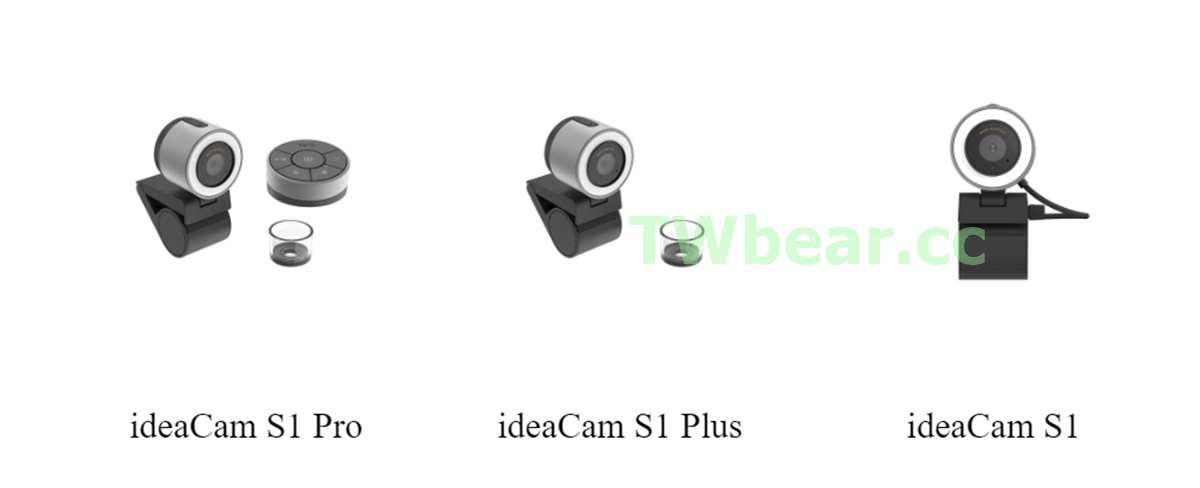
差點忘了~ ideaCam S1 / S1 Plus系列直接使用滑鼠就能操作EnSpire沒有問題,有些使用狀況下加上EnSpire專用無線遙控器(飛梭控制台)便利性與操作效能立即大幅提升~這組合也是ideaCam S1 Pro咯!(職場達人就要夠PRO👍)
BenQ ideaCam S1系列差異:
BenQ ideaCam S1 = ideaCam智慧視訊鏡頭 (圖i05右)
BenQ ideaCam S1 Plus = S1 + 15倍放大鏡 (圖i05中)
BenQ ideaCam S1 Pro = S1 Plus + EnSpire無線遙控器(飛梭控制台/圖i05左)
ideaCam S1 Pro專業拍物視訊鏡頭規格

重點規格摘要如下,進階詳細規格詳見BenQ ideaCam S1官網(點擊前往):
感光元件:Sony 8百萬
光圈:2.2、對焦範圍:10公分 ~ ∞、視野 (FOV):72.9°
自動對焦:是(亦支援手動對焦)、自動白平衡:Yes、自動曝光:Yes
最高解析度:3264 x 2448, 4:3 、格式:MJPEG(MP4)
支援的視訊格式:16:9 Aspect Ratio 3264×1836/1920×1080/1280×720″ @ 30fps, 4:3 Aspect Ratio 3264×2448/2592×1944/2048×1536/1600×1200 1024×768/800×600/640×480 @ 30fps
最大靜態影像解析度:3264×2448、格式:PNG
內建具降噪功能數位麥克風、凍結按鍵:1
補光燈按鍵:1、補光燈:6 LEDs、
USB:USB 2.0 , UVC、USB 纜線長度:1.6 公尺
尺寸:107 x 83.5 x 57 mm、適用螢幕厚度(厚度):10mm ~ 75mm
支援作業系統:Mac 11, Windows10/11, Chromebook
支援視訊軟體: Microsoft Teams、Google Meet、ZOOM和Skype
提供可電腦版與網頁操作EnSpire畫面編輯軟體
ideaCam S1 Pro開箱與配附件檢視
對BenQ ideaCam專業拍物視訊鏡頭 S1 Pro / S1 Plus / S1 的組合差異與規格暨產品功能特色之後,在進行後續的實際測試驗證之前一定要做的就是「開箱」與「安裝」兩個基本動作咯!

前面圖說特別強調” 鏡頭與配件穩妥包入”不是隨便講講,看下面的開箱六連拍~有沒有發現ideaCam鏡頭、15倍放大鏡、EnSpire無線遙控器,甚至是2顆AAA電池與USB無線接收器都被”特製同型收納設計”吸震包材完全包覆,對產品的重視與保護用心就不用台灣熊多說,台灣熊特別要說~這樣的做法引發台灣熊的創意利用,將這些防震包材直接移植到攜行盒(化妝包盒)、把BenQ ideaCam S1 Pro變身便利隨身攜帶組合,帶去學校上課當教學輔具~完全不用擔心舟車顛頗。


台灣熊將S1 Plus裝入星巴克攜行盒、EnSpire無線遙控器裝入realme攜行盒,就這樣可以把整組ideaCam S1 Pro帶著趴趴走、到教室搭配教室內的電腦就能輕鬆進行實物投影教學,搭配筆電一起移動隨處都可以是線上直播教學的所在。另外如果想用在大螢幕會議室或是現在流行帶著迷你投影機露營去,只要找像台灣熊使用的這一台ECS LIVA Q/Q1D(*1)搭配迷你無線鍵盤與無線滑鼠,這樣組合只要在有螢幕、有電源的地方就能使用咯。
當然~當然~這樣一組輕省電腦+ideaCam S1 Pro就是升級家裡螢幕成為智慧電視與網路視訊功能的最佳解決方案。


就先大家特寫這個很特別的鏡頭底座,不少人對這樣造型與設計應該很好奇。事實上這個設計早用於BenQ另一個很受歡迎的產品→BenQ護眼智慧檯燈(*2)上面,是個創新的成熟設計、所以把ideaCam鏡頭固定在螢幕上方沒有問題,這樣的設計除了具備非破壞性與更適配性在各種大小螢幕上使用,可以可以成為迷你腳架讓ideaCam直接站在桌面上。特別是BenQ產品設計團隊另外針對ideaCam應用特性在鏡頭底座下方加上了相機腳架相容螺絲孔設計,讓ideaCam可以搭配市面上大小不一的各種腳架、增加了各種應用便利與可能。





就如台灣熊學生回饋的使用想法,ideaCam內建麥克風正適合他為家裡沒有網路鏡頭的電腦,事實上客廳中沒有麥克風的大電視也很適合拿來搭配使用,台灣熊就把前面提到的”輕省電腦+ideaCam S1 Pro”實際進行使用測試~相當成功。

在ideaCam S1 Pro扮演關鍵腳色的EnSpire無線遙控器一定要不同角度特寫,採用工具機慣用的”飛梭結合控制面板”設計,一手掌握恰到好處。而且經過實測確實在台灣熊電腦工程師身分進行電腦基礎檢修上幫大忙,年紀大了視力不好、筋骨硬尤其腰也不軟…在狹窄空間進行零件查核與電路板上的接點檢查…真的~ideaCam S1 Pro超好用,後面實測單元你看影片秒懂(握拳)。

BenQ ideaCam S1 Pro硬體安裝實測(Windows 11 / 10)
看到這裡讀者對ideaCam S1 Pro功能特色有一定的掌握,但台灣熊知道有一些心動的網友會擔心”安裝會很難嗎?”、”驅動程式下載方便嗎?”、”前面提到手掌還小迷你型電腦能裝嗎?”…OK~好!
先回答硬體安裝與驅動程式兩個問題~一個答案解決:ideaCam S1 Pro隨插即用、經台灣熊在Windows作業系統下實測,完全不用安裝驅動程式立即可用(握拳)!← 所以就沒有驅動程式下載的問題 ^_^ ,除非你想更新ideaCam韌體(Firmware)與下載EnSpire電腦版(點擊前往)才需要去下載咯!

台灣熊以手邊的MSI微星筆電搭配Windows 11(下圖i20上半)、大電視尺寸電視+ECS精英LIVA Q迷你電腦搭Windows 10(下圖i20下半)實測,結論就是~只要你有足夠的USB埠可以使用就沒有問題!尤其是迷你電腦內建儲存空間有限…沒關係~不用裝驅動程式不佔你空間、至於軟體就直接用免安裝的”線上(網頁)版BenQ EnSpire畫面編輯軟體”就搞定。
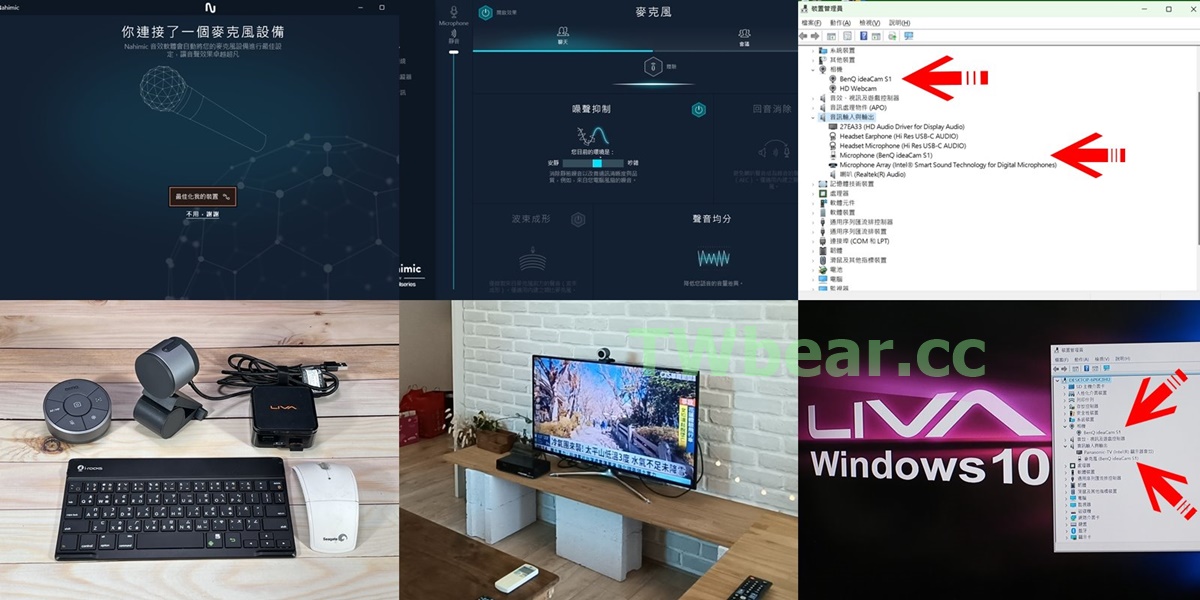
順便補充再用筆電進行實測的時候,台灣熊筆電內的軟體偵測到ideaCam S1內建”AI降噪麥克風”~所以跳出一些對應的進階設定畫面(上圖左上所示),這個AI降噪麥克風也是ideaCam S1值得強調的一項子功能,對直播或是視訊會議進行時收音品質有幫助。
BenQ EnSpire畫面編輯軟體電腦版與網頁版俱全
BenQ ideaCam S1 Pro專業拍物視訊鏡頭好用值得推薦的關鍵除了硬體創新應用的概念導入,還有很重要的軟體加持~雖然隨插即用的ideaCam你也可以當作一般的webcam與指向性降噪麥克風使用,但是好硬體就要有好的軟體來支援、這樣才能發揮更好的功能與使用效能(優使性)。功能齊全的”BenQ EnSpire畫面編輯軟體”經過搭配服用後確實好用很推薦,特別是搭配鏡頭翻轉、EnSpire遙控器使用更有感,還有~還有~一再強調的電腦安裝版與網頁線上版同時都支援、增加跨平台與機動性臨時應用的便利,更別說同時支援Google Meet、Teams、ZOOM等視訊軟體~還可以分割畫面…等,台灣熊實測中還發現搭配筆電簡單就可以雙鏡頭分割使用與網頁線上分享,不用勞師動眾加裝額外設備、軟體與設定就能即時應用,這讓台灣熊想到之前疫情嚴重時需要「線上線下虛實同步教學」的困境與壓力、如果早點接觸到ideaCam S1 Pro就能輕鬆處置安心教學咯。
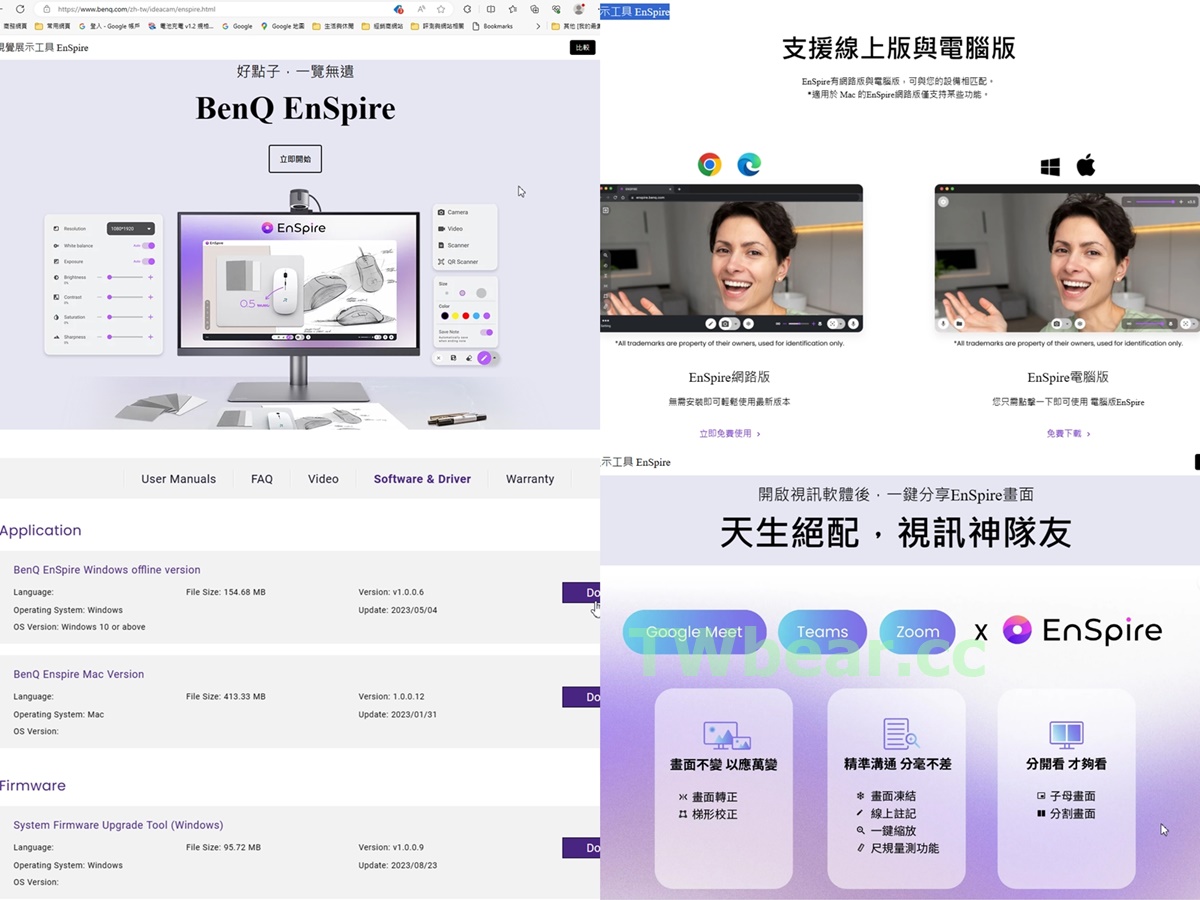
EnSpire 軟體頁連結:https://www.benq.com/zh-tw/ideacam/enspire.html
EnSpire 軟體網頁版:https://enspire.benq.com/zh-tw/login
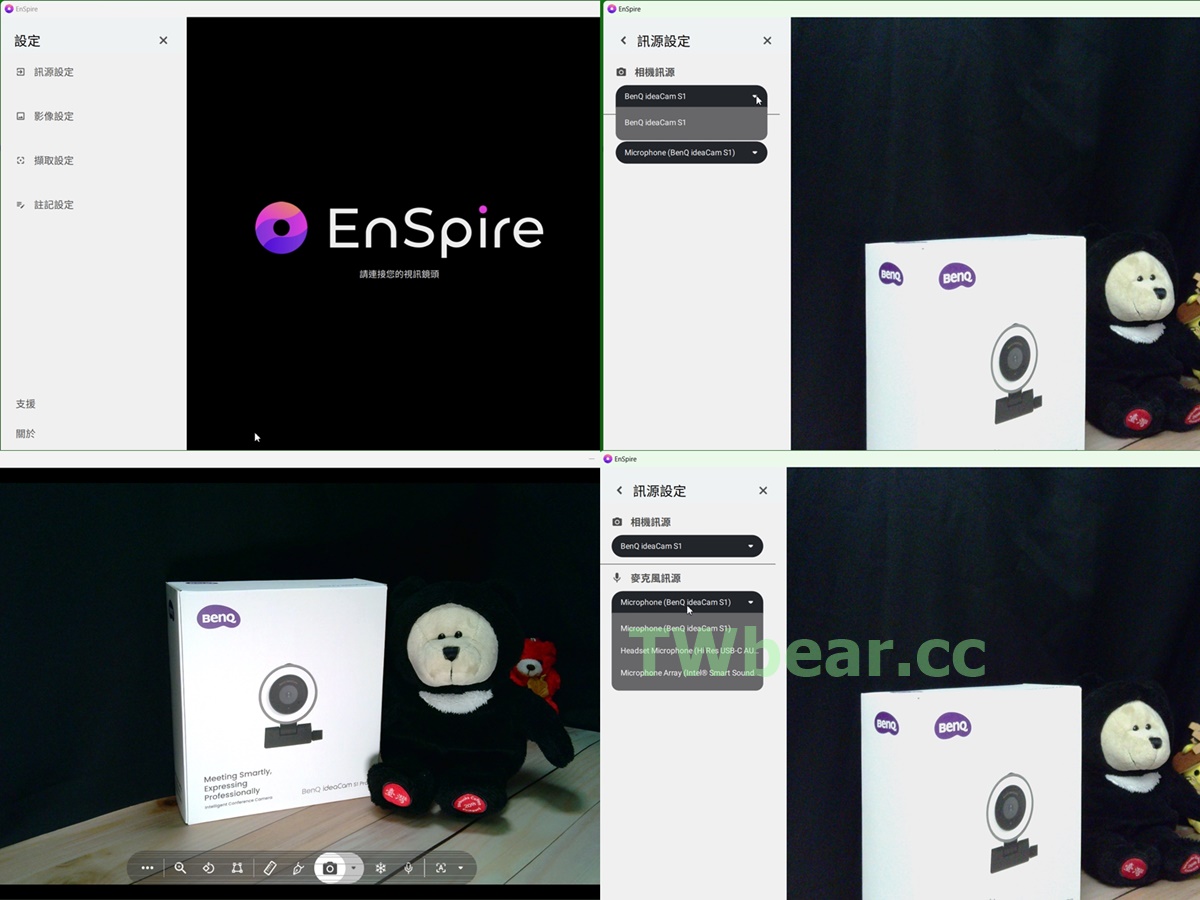
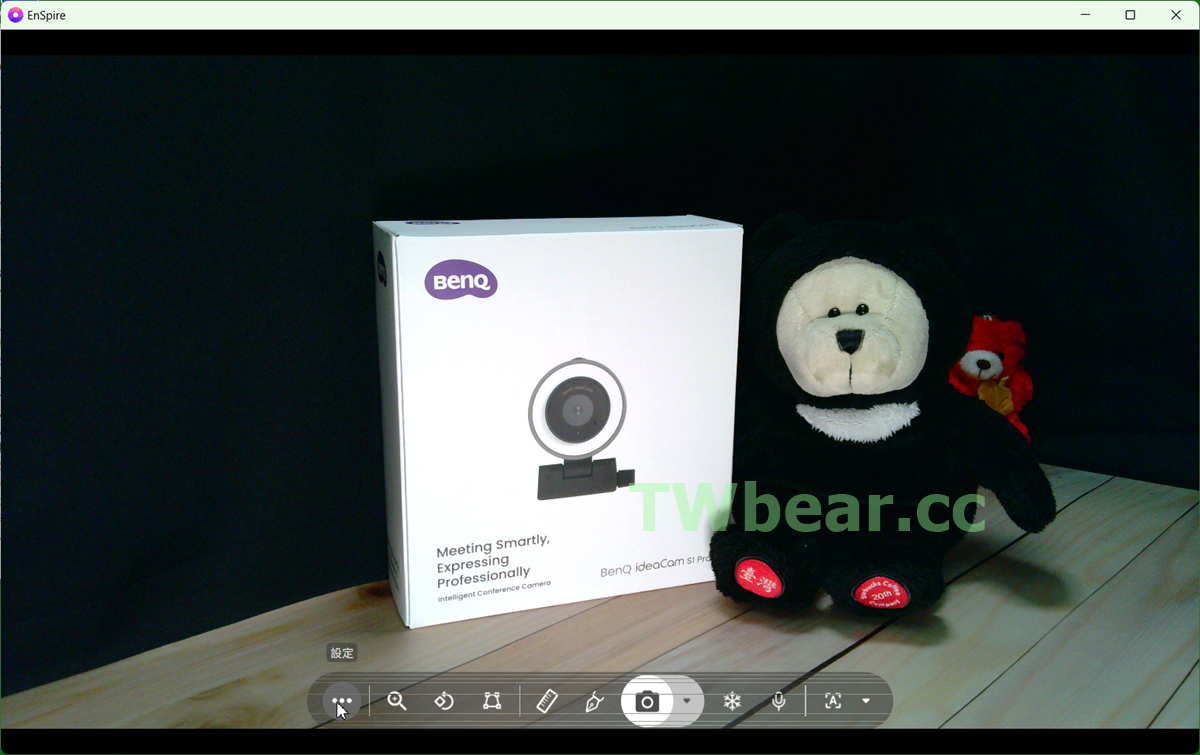
BenQ EnSpire畫面編輯軟體官網功能說明相當清楚,所以台灣熊就不多占文章篇幅,有一些功能與操作在台灣熊文章中的圖、文、影片中就可掌握,更多說明可以點擊”EnSpire 軟體頁連結”了解更多。
官網比較不好呈現與分享的實際操作功能畫面就讓台灣熊截圖剪貼分享如下,對入手前評估或入手後操作參考應該有幫助啦 ^_^ 。
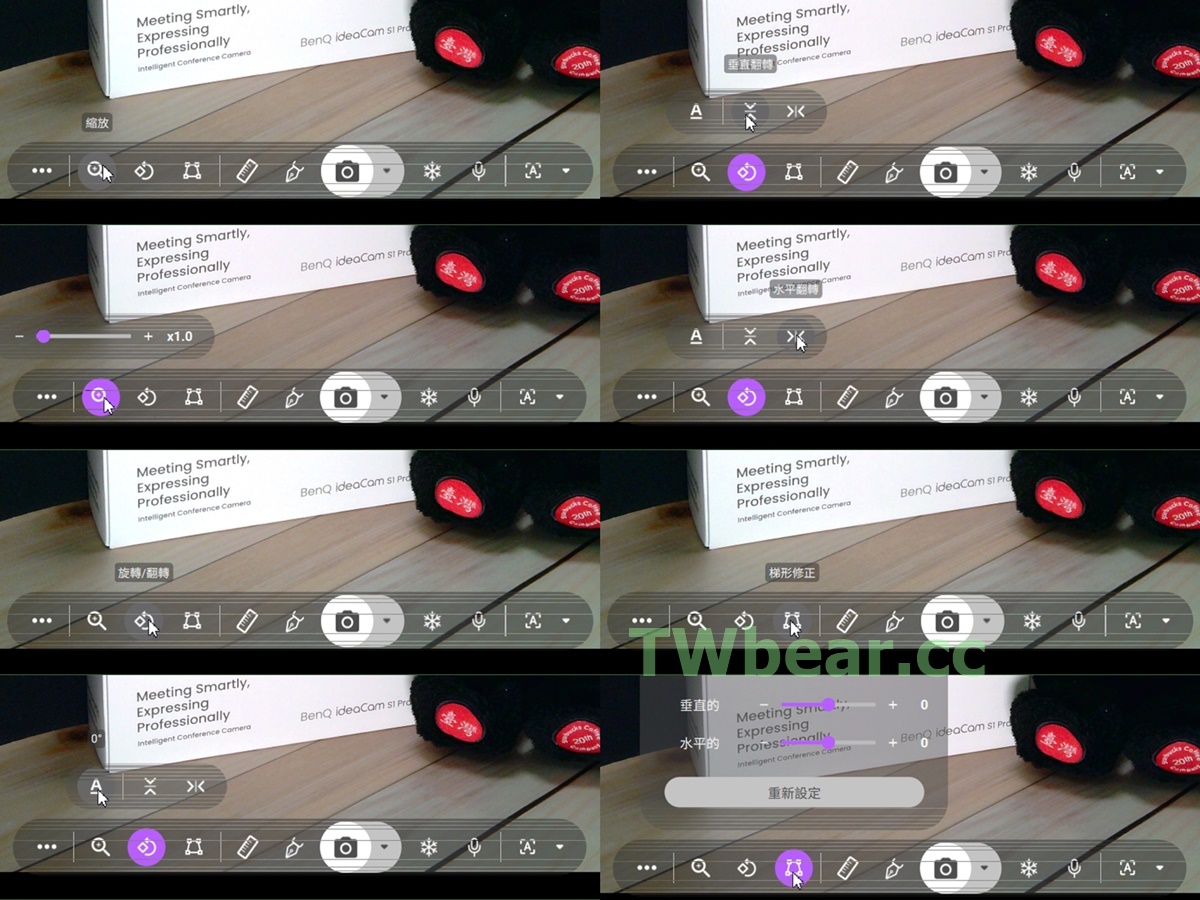
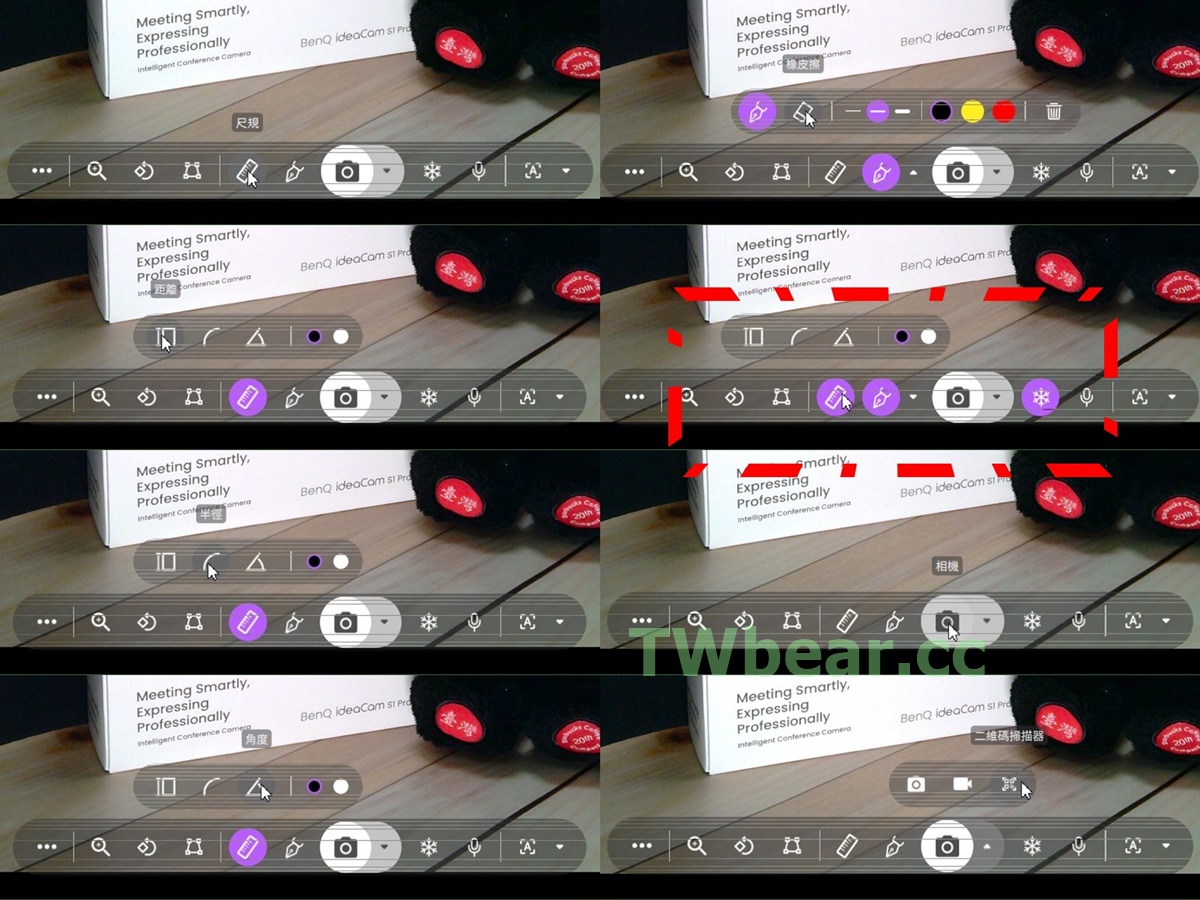
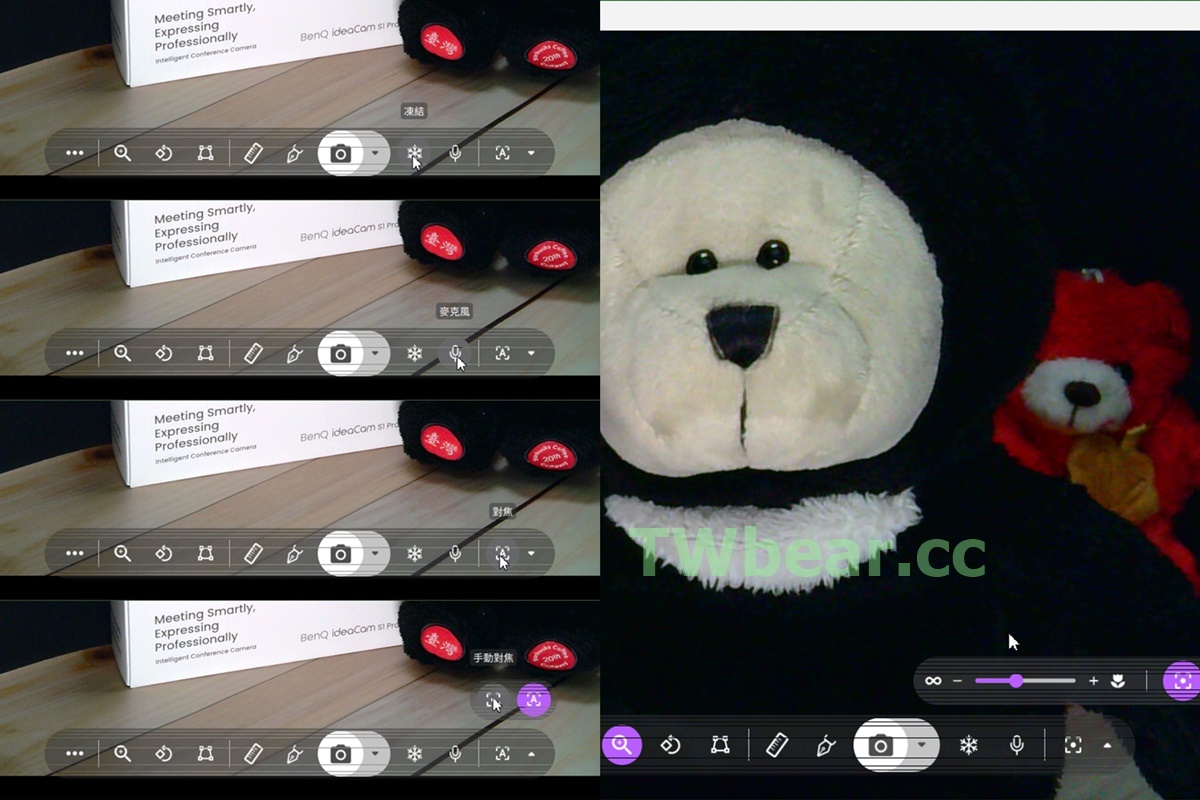
可以即時預覽與單指凍結畫面、單鍵快照…,不只是手持鏡頭時操作的便利與精確,EnSpire軟體結合EnSpire無線遙控器讓使用者不用在螢幕上找小小圖示的功能來點擊,這不只是操作效能的優化與提升…對眼睛的負擔也減輕不少~這是台灣熊自己這段長時間評測高度用眼的實際感受。
BenQ ideaCam S1 Pro功能與各種使用情境實測
是怎樣的創新應用概念設計把成熟的網路攝影機小小改變、卻讓台灣熊覺得大大好用,超起勁的把免安裝隨插即用的ideaCam S1 Pro用在身邊的許多工作場域上進行應用實測,沒錯~台灣熊也有跟上時代、不只是資深工程師也是大學社團指導老師,更是現在正在寫文的3C暨旅遊美食部落客的→斜槓中年大叔~所以這組ideaCam S1 Pro來到熊窩馬上成為即戰力的好幫手!(蓋章)

ideaCam S1 Pro實物拍攝開箱紀錄方便
第一個測試的就是進行實物攝影,ideaCam底座本身就可調整俯視的角度甚至垂直向下,所以就算是搭配不能調整角度的極簡隨身迷你腳架都還是可以隨需要調整需要的俯視角度來達到最佳拍攝。
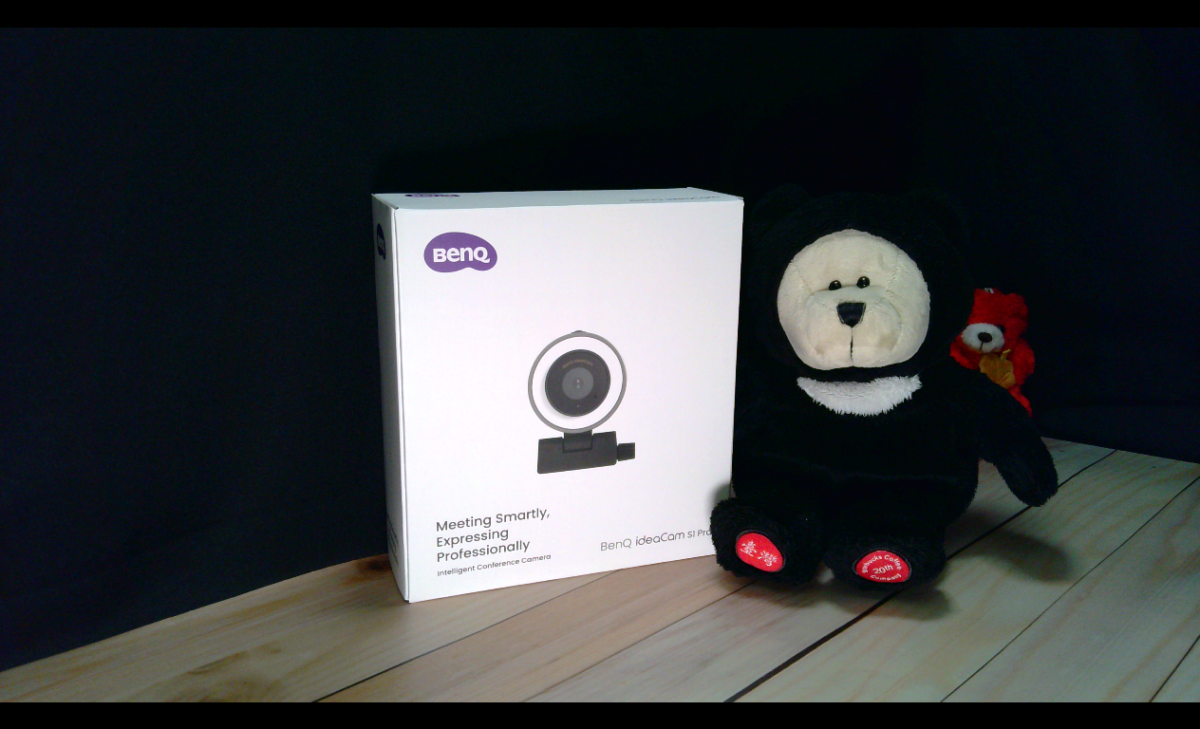
調整好角度後也不用回到電腦前操作滑鼠,只要眼睛瞧一下螢幕畫面、隨手按下EnSpire無線遙控器上的相機鍵就輕鬆完成,利用EnSpire無線遙控器的飛梭放大縮小、按一下遙控器控制面板的對焦鍵,操作變簡單、精確度變高、使效能大提升~怎能不成為好幫手 ^_^。
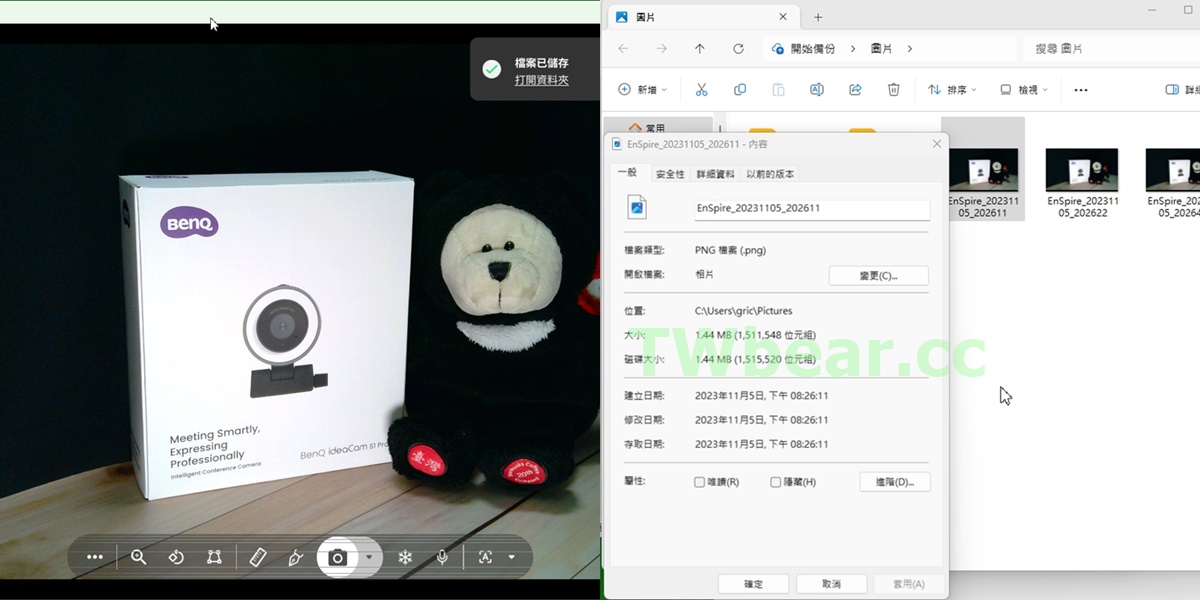
ideaCam S1 Pro搭EnSpire無線遙控器(飛梭縮放)順暢不卡關
隨著WFH在家工作與善用無遠弗屆便利網路所賜提升工作效能的遠距視訊會議應用的增加,在家或是隨身備妥一組好用網路攝影機已是必然,不一定要超高解析度畫素、主要重點放在畫面清晰加上好操作是個人覺得關鍵。

ideaCam S1 Pro搭15倍放大鏡‧趣味觀察或品管檢驗很可以
看到BenQ ideaCam S1 Pro專業拍物視訊鏡頭搭附的”杯型”15X放大鏡,第一個聯想到的是”看布鏡”與”帶刻度放大鏡”,對布料紡織有研究的人還有早期刊物排版編輯從業人員(含校刊社編輯)應該對”網目”這詞不陌生,紡織品的密度要計算幾網幾目的~所以”看布鏡”也有人稱為”網目鏡”,那編輯印刷呢?台灣熊年輕時在校刊社努力過,那時候不是數位印刷~有些圖文與頁底需要”過網”處理,那時案檯上就有一個專用的”定距ㄈ字形帶刻度放大鏡”。
咦?不管是”看布鏡”還是”帶刻度放大鏡”都有提到”刻度”,可是這ideaCam S1 Pro搭附的”杯型15X放大鏡”沒看到刻度啊!讀者~別急…請繼續看下去 ^_^
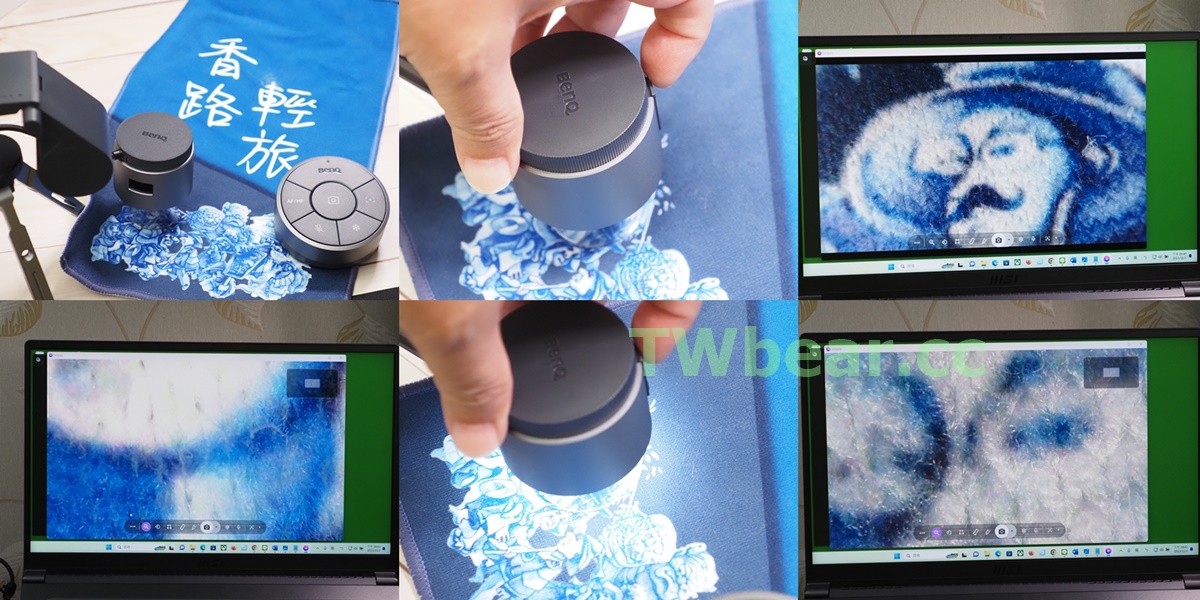
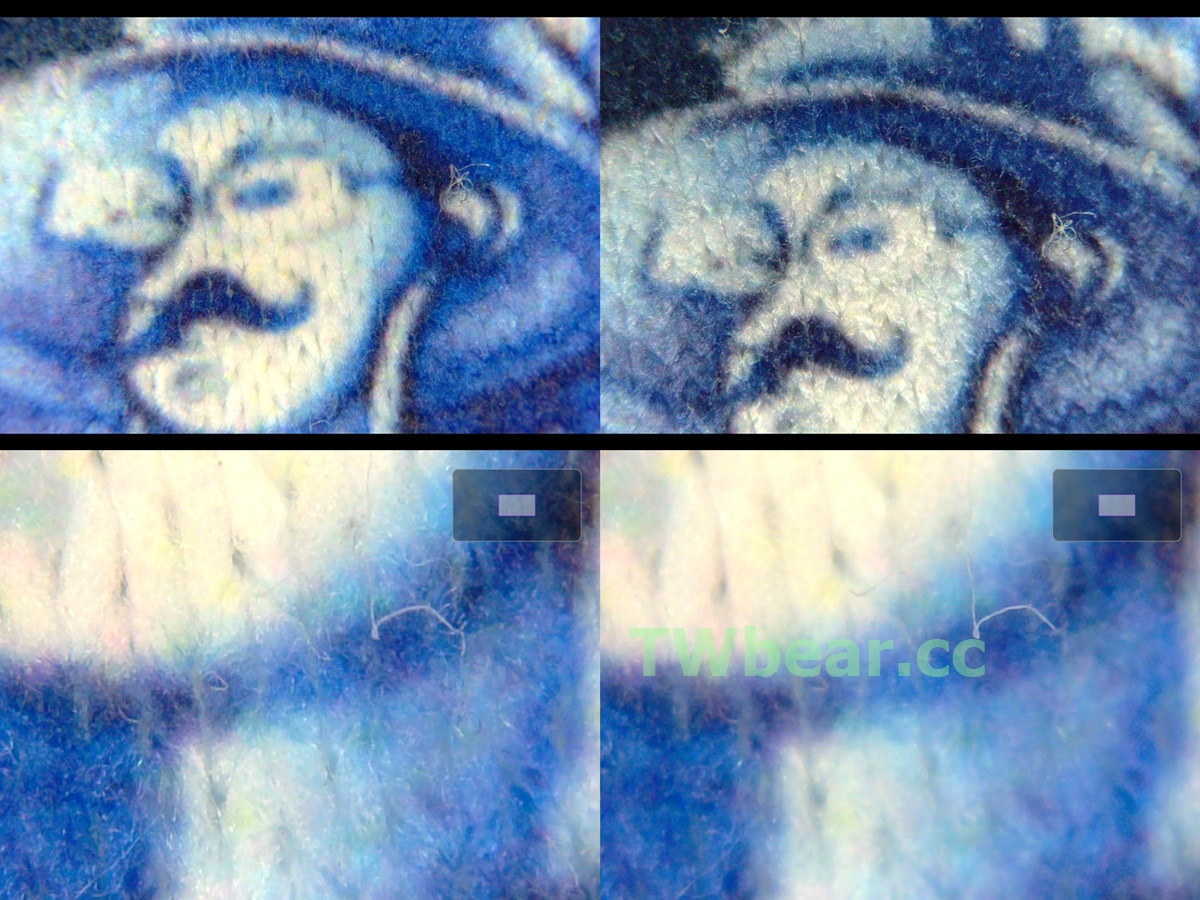
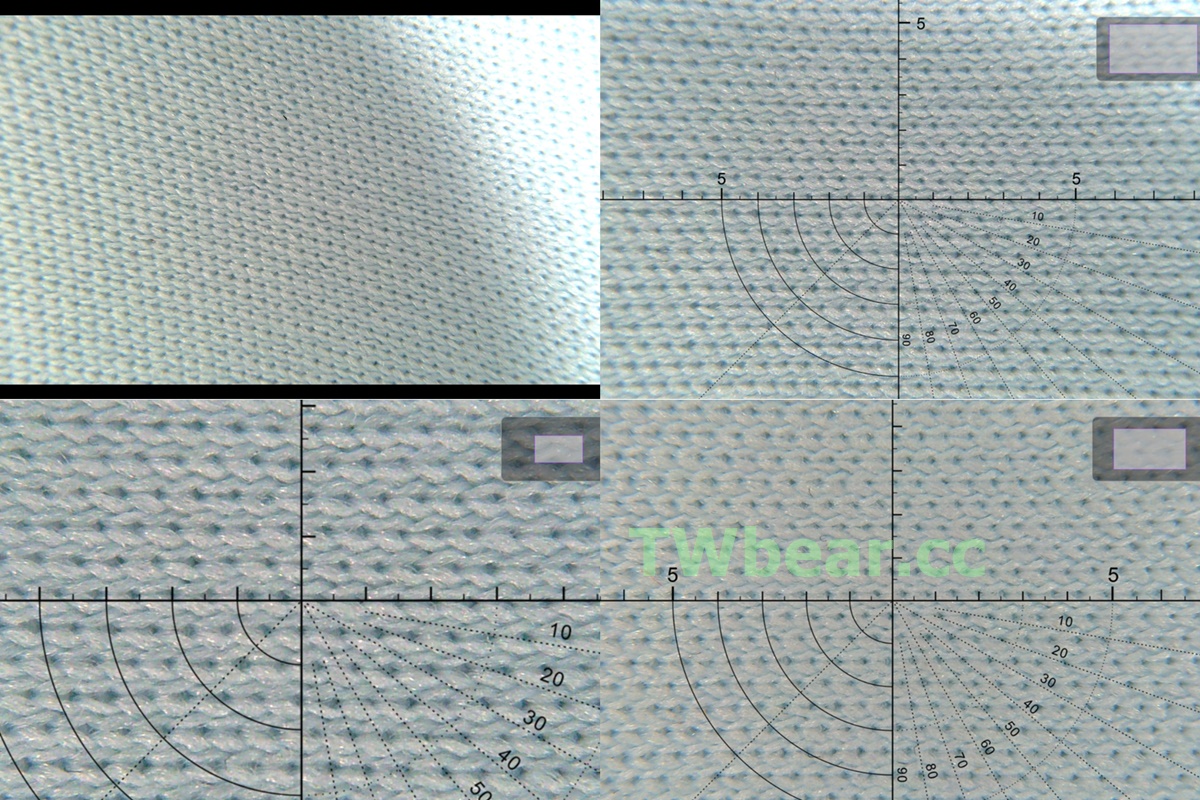

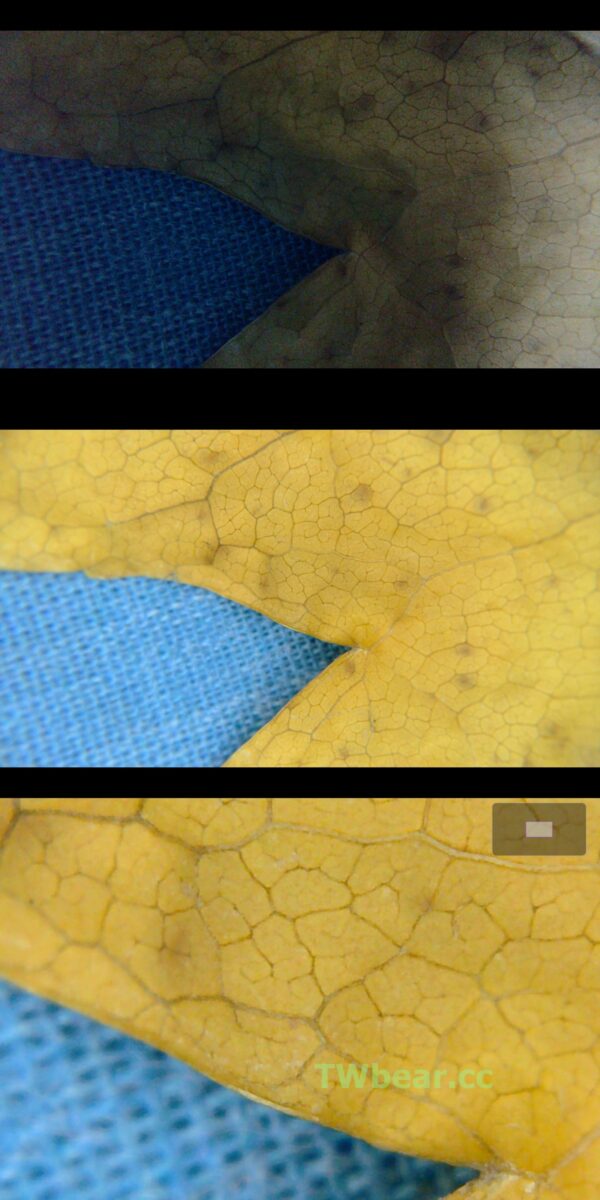
ideaCam S1 Pro網路視訊實測含電腦版ZOOM與網頁版Google Meet
前面提過ideaCam S1 Pro不只跨支援系統平台,也支援電腦安裝版與線上網頁版的應用,所以台灣熊一樣沒放過就利用電腦版的ZOOM與網頁版的Google Meet進行不同模式的網路視訊應用,實際驗證~驗證~ ^_^。(實證主義的台灣熊就是鐵齒、為了讀者把關硬是要眼見為憑(握拳))
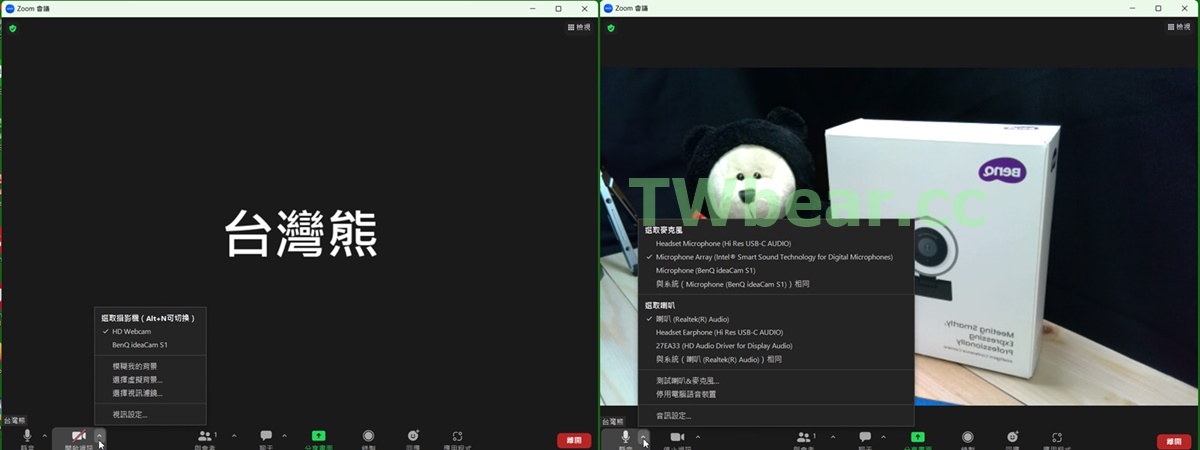
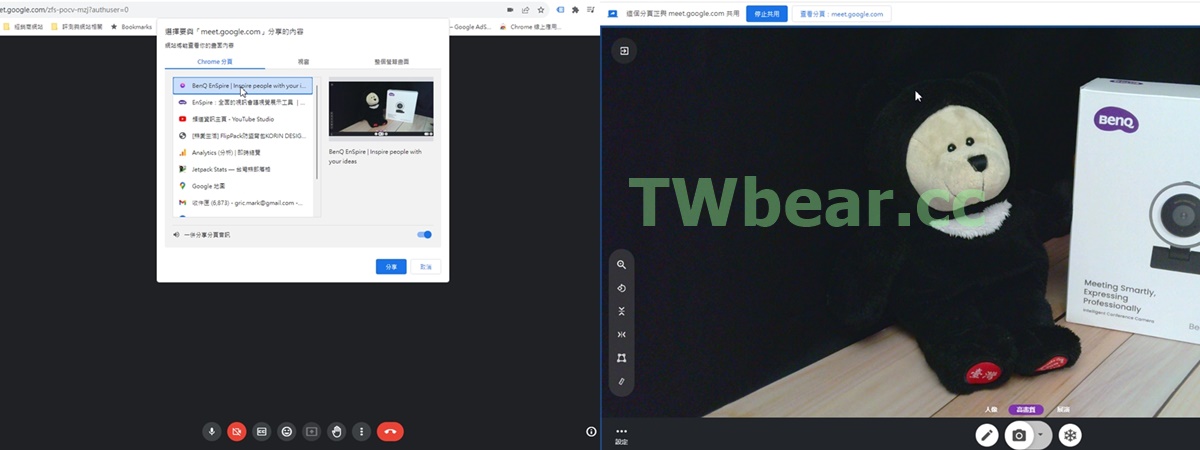
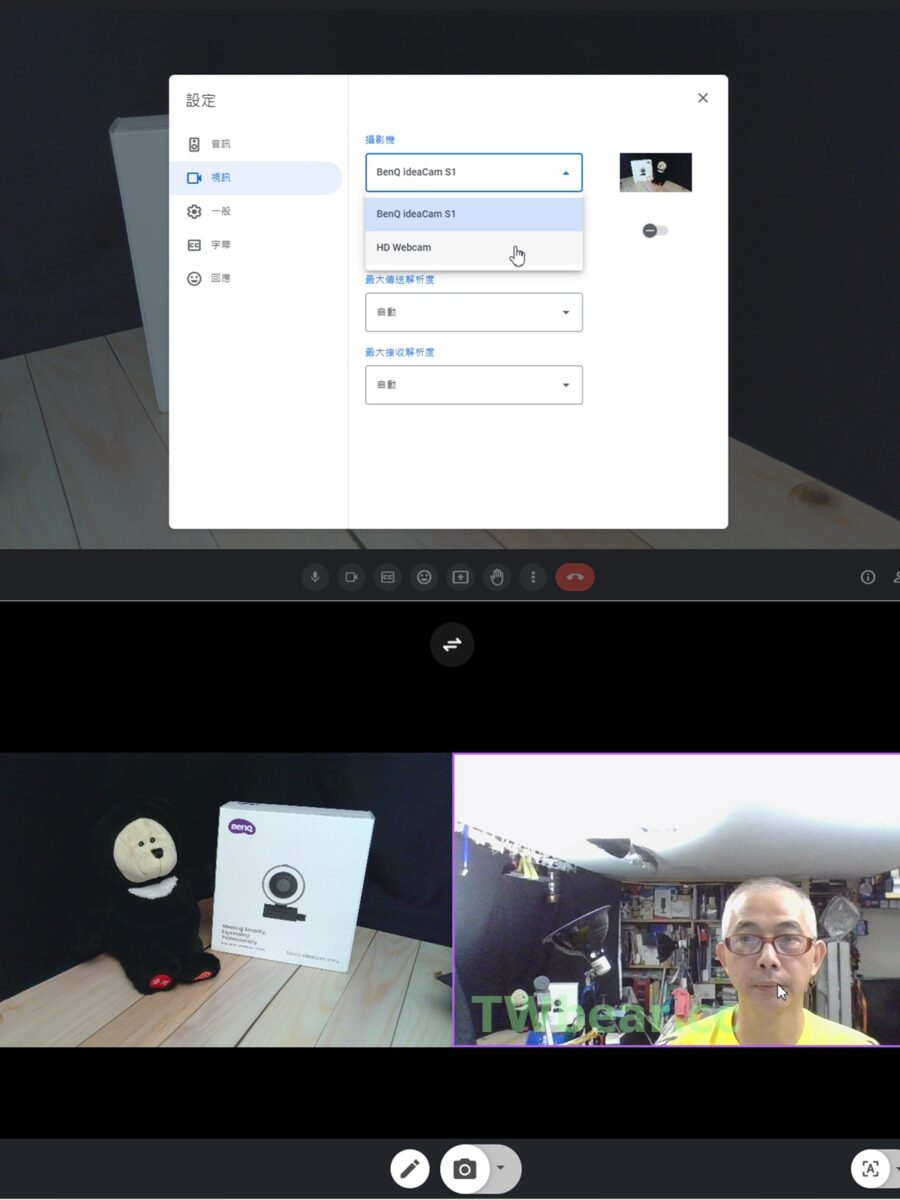
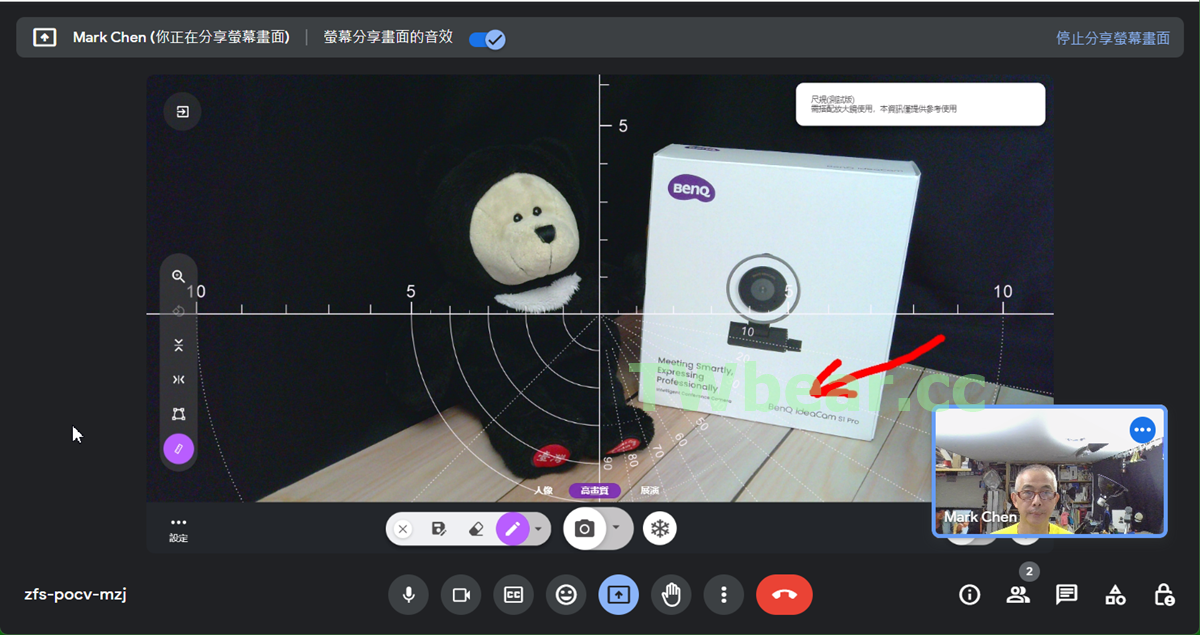
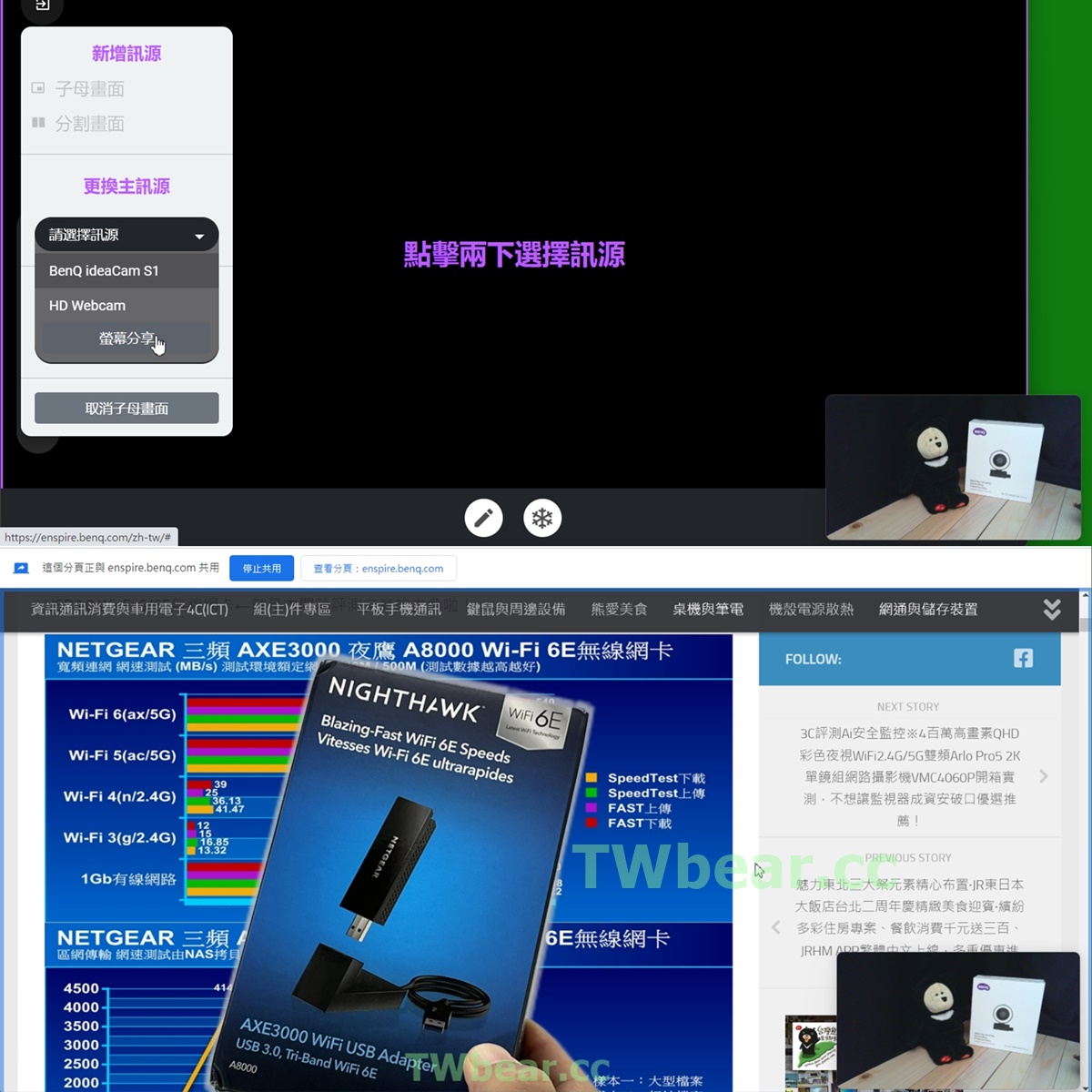
網路鏡頭就怕反向‧讓ideaCam S1 Pro智慧翻轉功能幫你輕鬆搞定
當一個人進行網路線上視訊教學的時候最怕一些奇怪小問題把自己搞得手忙腳亂,而且越是緊張…越小的問題還是會成為很窘的關鍵,好比拿起實物介紹~沒有手可以調整焦距~讓ideaCam S1自動對焦幫你搞定,兩隻手不夠用時的刻度細節展示或即時數據的拍照存證再傳送給學生…好想在家裡也請一個助理(眼神死)XD。

影片(i42)智慧翻轉實測過程、請注意畫面中螢幕變化與EnSpire遙控器操作
(Photo by realme 11 Pro+)
可固定也可手持的ideaCam S1 Pro用在專業場域電腦檢修也好用
電腦工程師最怕在狹小空間中進行檢修、更怕檢修內部空間狹小的資通訊電腦設備,還有筆電(甚至手機)零件接頭超迷你…彎腰轉頭年輕時還可以~現在已無法、手電筒放大鏡隨著年紀的增加成為必備。沒錯~看到來熊窩的這組ideaCam S1 Pro…中年斜槓大叔腦中浮現最佳使用情境中之一幕,就是執念超深…更正~是執業數十年(超過30年)的電腦工程師這個身分,而且在實測中也確實發現以這方式進行初期檢修與料件型號或產品序號查察超輕鬆,也意外發現專用於搭配15X放大鏡的補光燈功能在這有特別巧妙的使用方式,讓你鬆鬆拿著一顆鏡頭就搞定~不再需要一隻手要抓放大鏡也要夾住手電筒…整個手比雞爪更像雞爪XD。


一如上圖右上所示為低光源時的ideaCam S1所拍的照片,右下為開啟補光燈後的照片。圖左上則是單指啟動”凍結鍵”後畫面固定在慢慢看就可以,所以也不是一定要拍照才能仔細看,一整個大畫面不只細節清楚眼睛也不用瞇來瞄去瞪到變鬥雞眼~就是眼壓大釋放輕鬆看清楚找型號看焊點沒問題。\^o^/
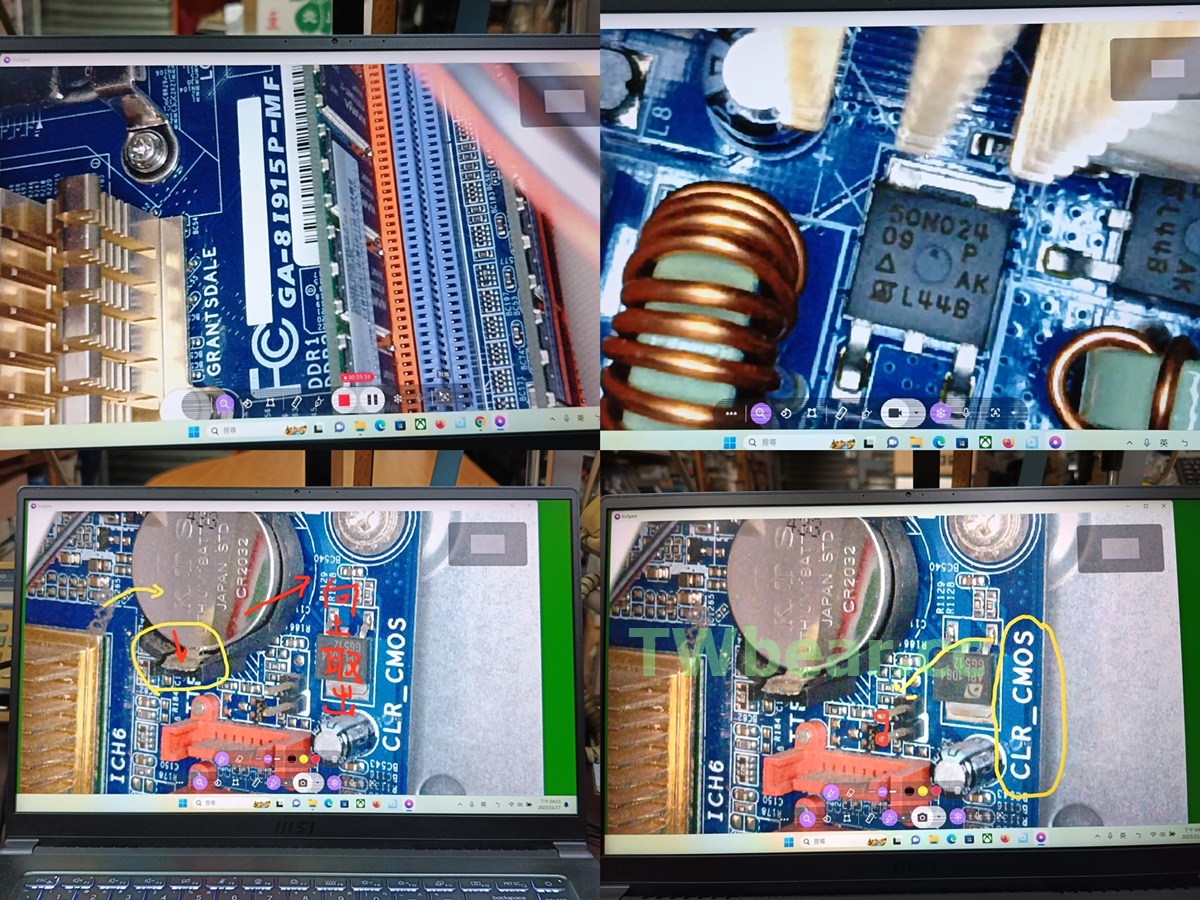
電腦工程師另一個痛點就是客服,光主機板上的日期不對就要教客戶換電池要查電池型號與換電池(上圖左下)、或是不能正常開機進系統先遠端教客戶BIOS放電(上圖右下)做簡單確認,這些又出現新問題…就是先指導客戶找出正確的主機板型號(上圖左上)…或是~機器已經收回自己要做做這些工作步驟,有ideaCam S1尤其是ideaCam S1 Pro那這些都變成輕鬆差事~。

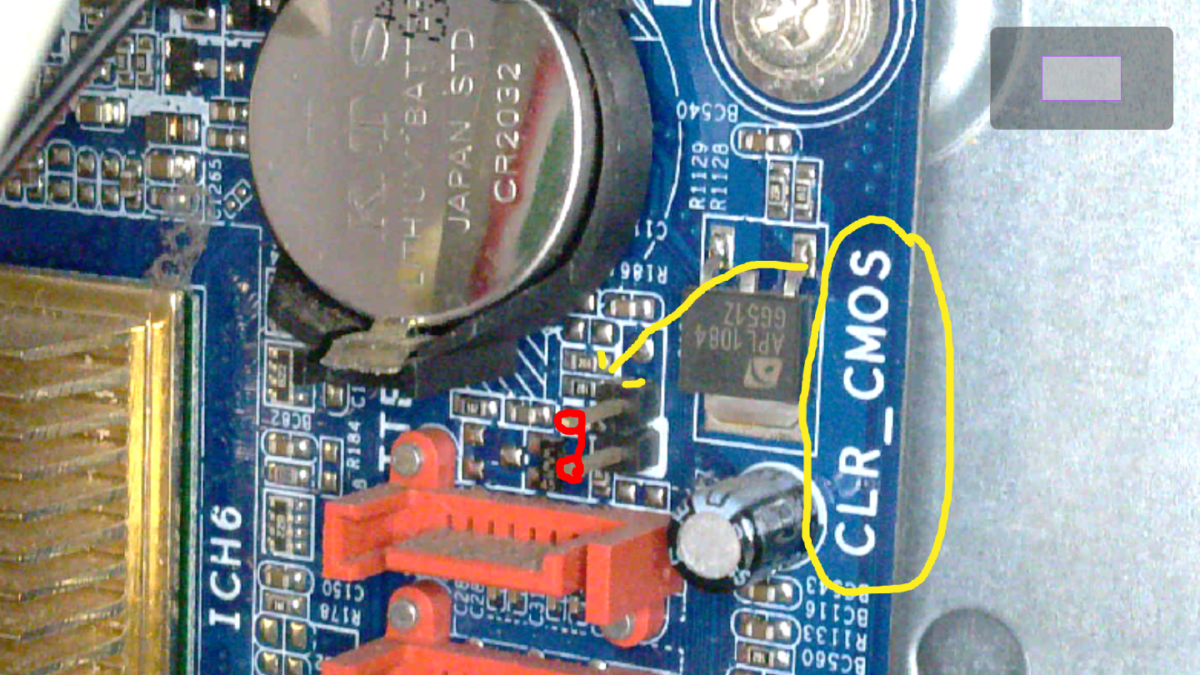
影片(i48)BenQ ideaCam S1 Pro 手持錄影、一指補光、凍結、拍照、縮放、對焦,滑鼠與EnSpire無線遙控器操作比較實測
BenQ ideaCam S1 Pro實測好用推薦‧更多可能等你發掘
加入創新應用設計思維的BenQ ideaCam S1 Pro 專業拍物視訊鏡經過台灣熊一連串的嚴苛考驗,由大家視為必然的視訊通訊、線上會議與遠距學習,加上手持拍攝、一鍵凍結鍵、微距15X倍放大鏡、補光燈、還有簡單化操作提升工作效能的智慧翻轉,真的是讓成熟到不能再成熟的網路視訊鏡頭、轉身為「虛實整合應用模式」應用創新網路攝影機。
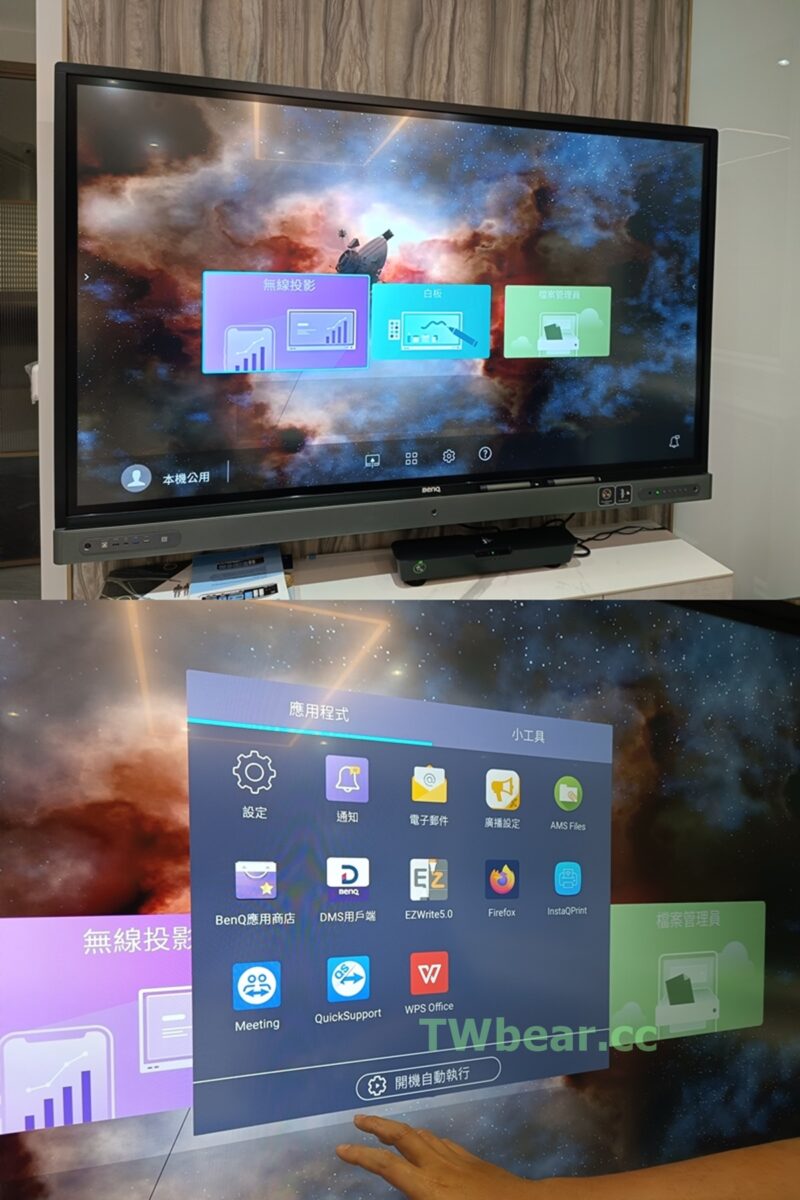
(好東西推坑一定要~灑花)
讓台灣熊花超多時間將BenQ ideaCam S1 Pro用在台灣熊熟悉的電腦檢修維護工作、開箱評測時的數位記錄與材質細節拍攝、還有實體課堂教學上的實物投影、遠距教學分割畫面進行平面文件註記與圖面尺寸量測、線上網頁文獻講解、3C產品操作解說及重點圈標…等。還樂此不疲與用心用力不知不覺就寫了這一篇近萬字的開箱評測文,當然推薦給有這些使用需求的讀者…ideaCam S1系列功能多又好用,但真的簡單易用好上手~自稱3C小白的讀者不用怕╰(*°▽°*)╯。

ideaCam 產品頁連結:https://www.benq.com/zh-tw/ideacam/supreme/s1-pro.html
EnSpire 軟體頁連結:https://www.benq.com/zh-tw/ideacam/enspire.html
作者:台灣熊
在ICT資通訊產業經歷近30年,喜歡網路寫作分享、兼任大學社團指導老師、同時基於熱忱仍然持續玩著電腦;貪吃愛玩也是熊的本性,所以也兼具美食、旅遊的分享。
2022~2023食尚玩家駐站部落客 ‧ 石川縣加賀市宣傳大使 ‧ HITひろしま観光大使
請大家支持台灣熊生活部落按讚加入粉絲團喔!
您的按讚與幫忙分享都是對台灣熊最實質的精神鼓勵~.~
加入YT→台灣熊YOUTUBE頻道 ‧ IG追踪→隨手拍即時分享
🐻 參考資料與延伸閱讀
※教學文‧在Apple iPhone(iOS)如何設定Google Map定位紀錄追蹤與你的時間軸使用?圖文示範輕鬆搞定
※ [熊愛旅行-旅行好用小物推薦]行動上網新利器超便利好產品Wi-Ho! eSIM無運送困擾、免換卡超簡單六十秒安裝不手忙腳亂免找退針無SIM卡遺失問題,原門號還可通話不用再帶雙機趴趴走超方便!(文內含讀者專屬購買優惠連結)
※ 3C評測‧NETGEAR三頻AXE3000夜鷹A8000 USB3.0 Wi-Fi 6E 無線網卡開箱實測(新購與舊網卡升級優選推薦)
※ 來吧~走在薈萃台灣文化藝術生活人文的經典香路-就是感動!二天一夜版香路輕旅遊記(內含2023南瑤宮笨港進香期程與路線)
※ 高雄親子休閒養生旅遊推薦※六龜品山茶、寶來泡溫泉、藤枝芬多精,健康紓壓療癒、滿足心靈與味蕾!(含導航與公車資訊)
※ [3C評測-安全監控]2百萬FHD高畫素高效能內建電池真無線WiFi雲端網路攝影機Arlo Essential(VMC2030)開箱實測,支援APP與電腦網頁多平台操作介面、可直接連線或搭配加密影像基地儲存由你決定!